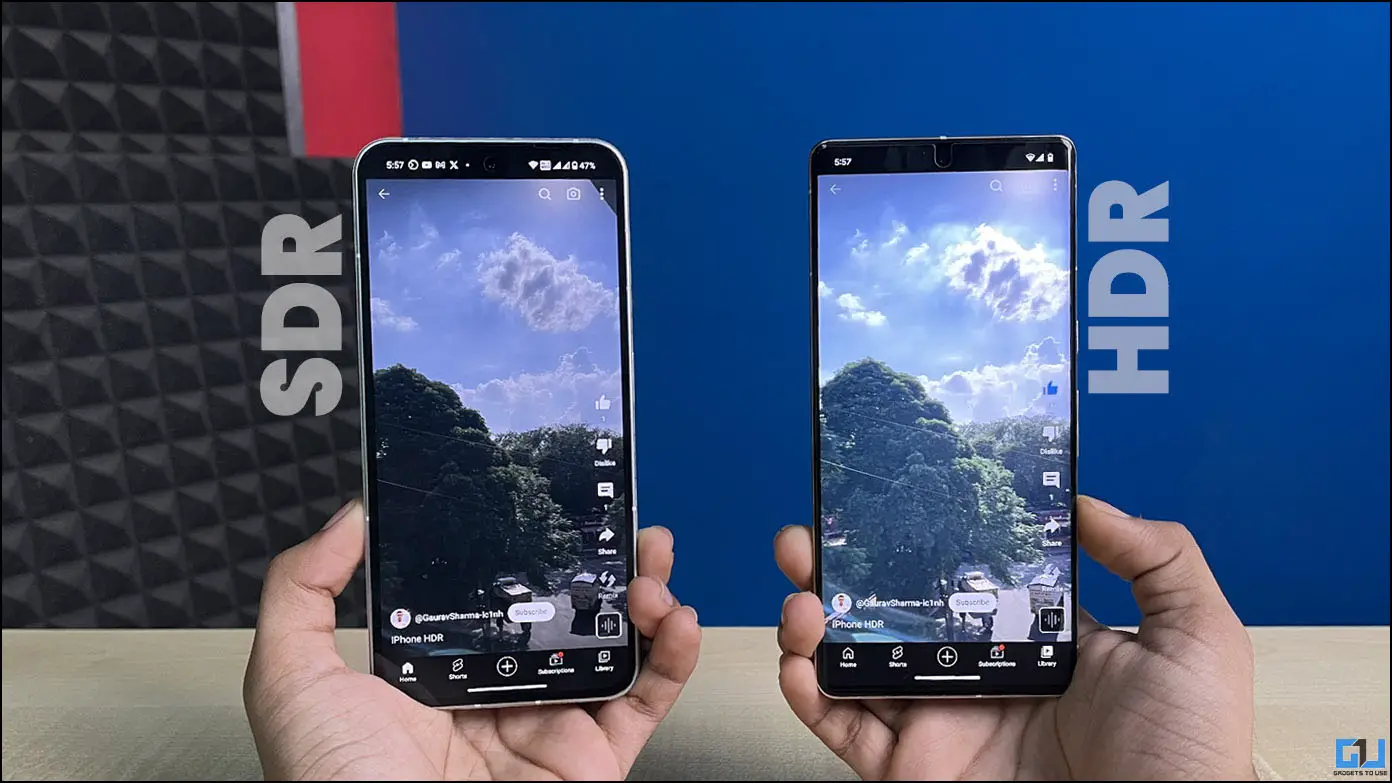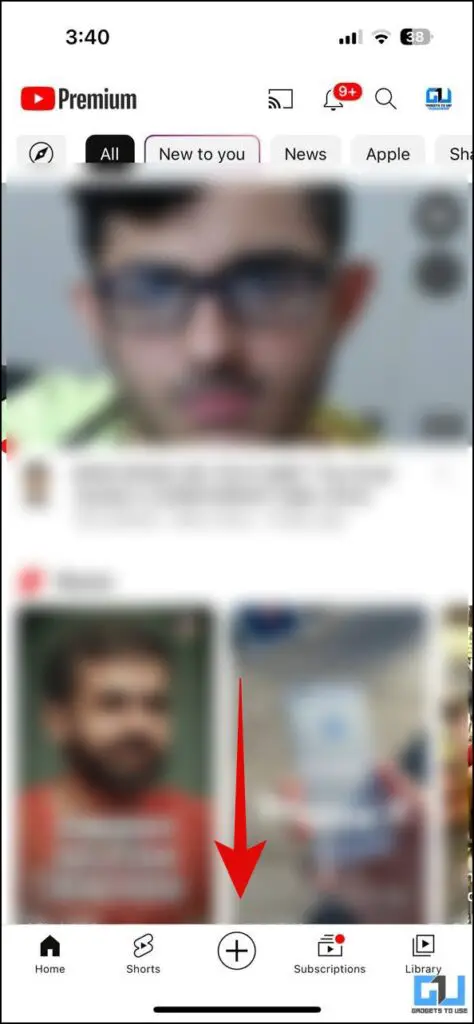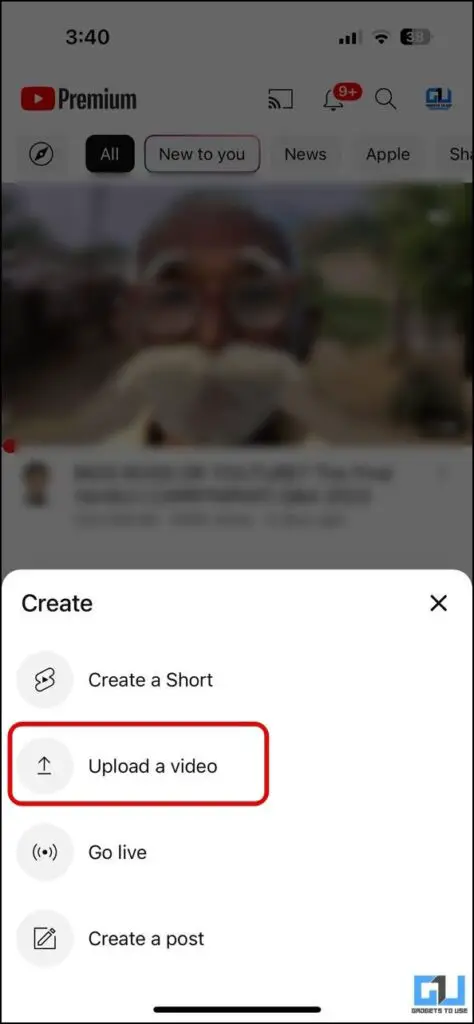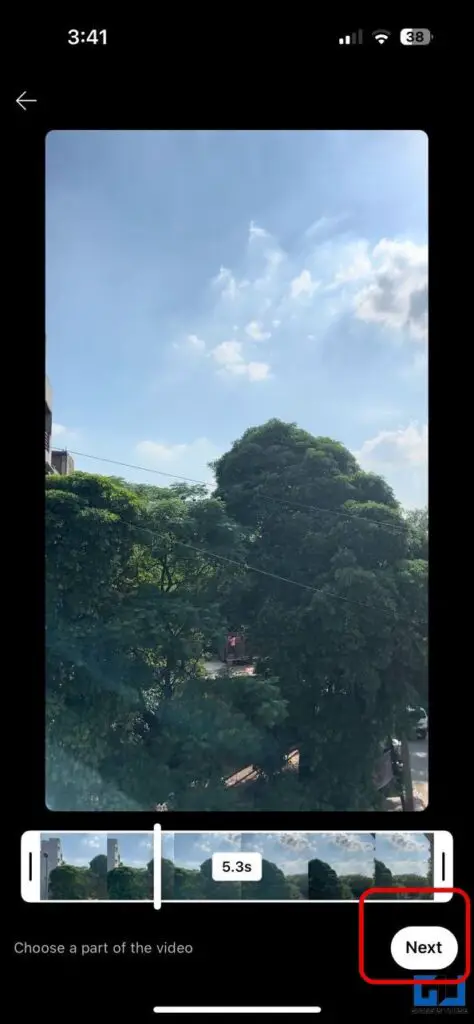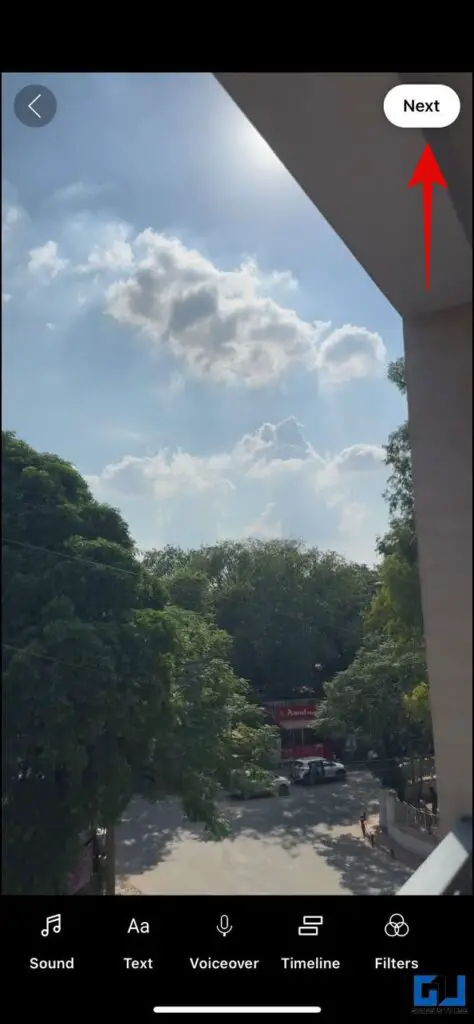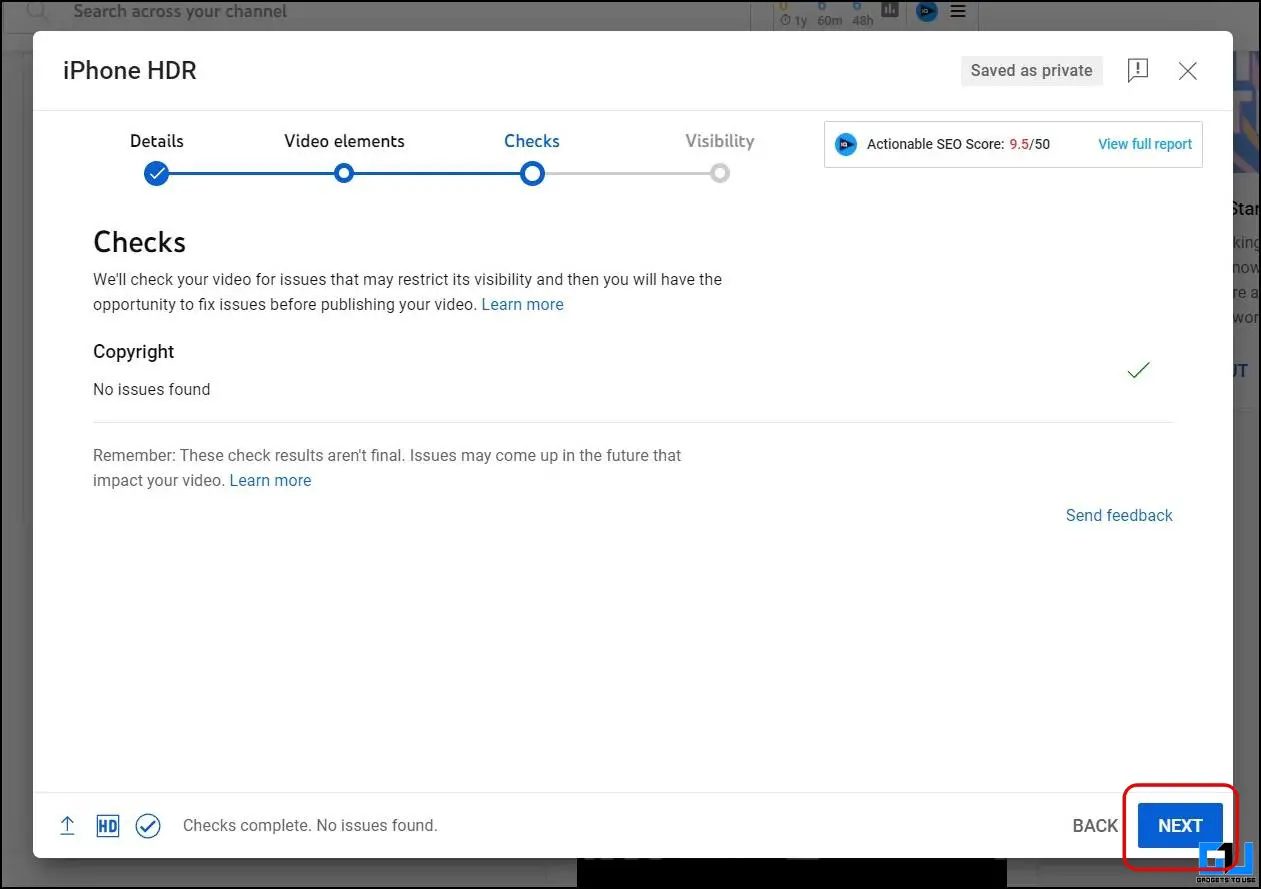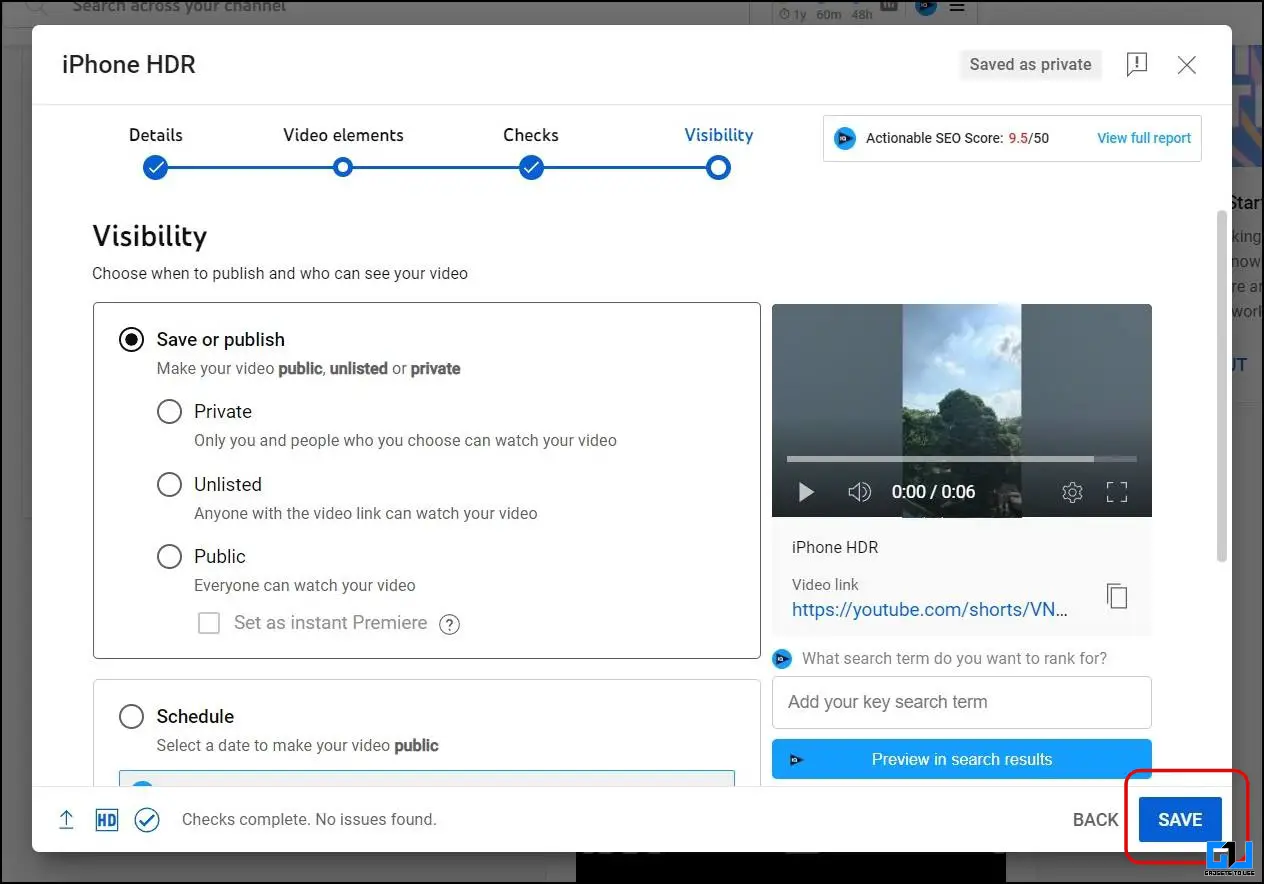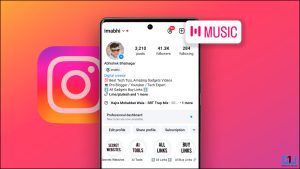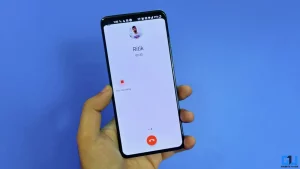Instagram의 HDR 릴에 이어 YouTube에서도 다른 일반 동영상보다 더 밝게 보이는 HDR 쇼트 동영상을 테스트하고 있으며, 저희를 포함한 사용자들이 이를 발견했습니다. 이 고품질 YouTube 단편 동영상은 야외 가독성, 색상 깊이, 대비 및 디테일을 개선하여 짧은 동영상을 더욱 돋보이게 합니다. 오늘은 이 글에서 더욱 밝은 HDR YouTube 숏 동영상을 업로드하는 방법을 알아보겠습니다.
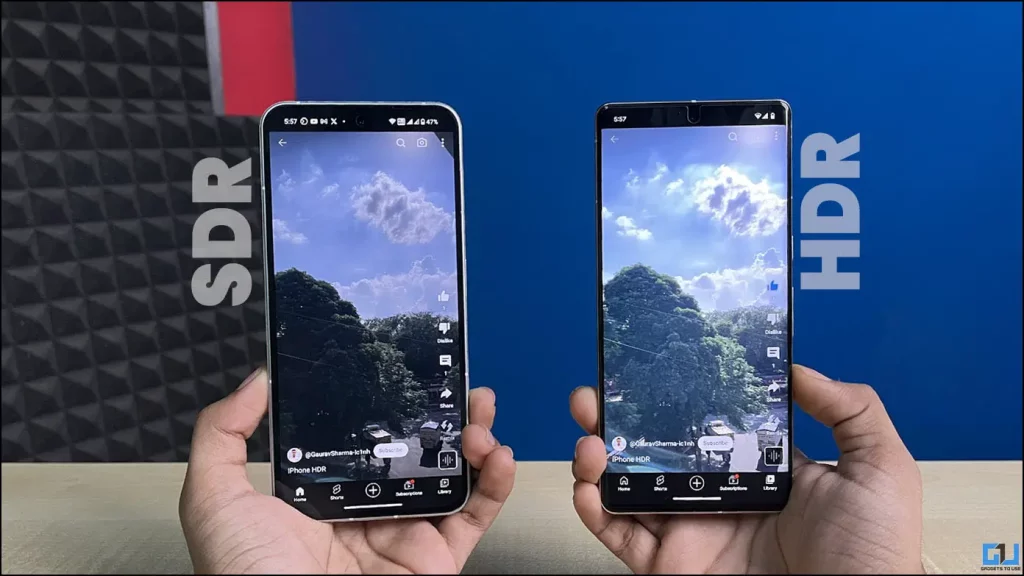
밝은 HDR YouTube 단편은 어떻게 업로드하나요?
목차
휴대폰이나 PC에서 HDR 동영상을 시청하려면 HDR 재생을 지원하는지 확인해야 합니다. 하지만 촬영하고 업로드하는 동안 여러 가지를 신경 써야 하기 때문에 YouTube에 HDR 숏을 업로드하는 것은 쉬운 일이 아닙니다.
YouTube에 HDR 쇼트 업로드를 위한 요구 사항
YouTube에 매우 밝은 HDR 숏을 업로드하는 방법을 진행하기 전에 알아야 할 몇 가지 사항이 있습니다:
- 동영상이 YouTube와 호환되는 HDR 형식으로 녹화되었는지 확인합니다.
| 해상도 | 720p, 1080p, 1440p, 2160p 최상의 결과를 얻으려면 DCI 너비보다는 UHD를 사용하세요(예: 4096×1716 대신 3840×1600). |
|||||
| 프레임 속도 | 23.976, 24, 25, 29.97, 30, 48, 50, 59.94, 60 | |||||
| 색 농도 | 10비트 또는 12비트 | |||||
| 색상 원색 | Rec. 2020 | |||||
| 색상 매트릭스 | Rec. 2020 비상수 휘도 | |||||
| EOTF | PQ 또는 HLG(Rec. 2100) | |||||
| 비디오 비트레이트 | H.264의 경우 YouTube에서 권장하는 인코딩 설정 업로드 | |||||
| 오디오 | 권장 업로드 인코딩 설정과 동일 | |||||
- 고속 네트워크를 사용하여 HDR 쇼트 비디오를 업로드합니다.
- 동영상을 편집하지 않으면 SDR로 변환됩니다. 비디오를 HDR로 내보내려면 다음 소프트웨어를 사용합니다:
- iMovie 또는 VN 편집기
- 다빈치 리졸브
- 어도비 프리미어 프로
- 어도비 애프터 이펙트
- Final Cut Pro X
- YouTube는 HDR 동영상을 처리하는 데 60분에서 24시간까지 다양한 시간이 소요됩니다.
방법 1 – 스마트폰에서 업로드
지금까지 YouTube와 호환되는 형식으로 HDR 동영상을 녹화하기 위한 요구 사항에 대해 설명했습니다. 다음은 YouTube에 매우 밝은 HDR 쇼트를 업로드하는 방법입니다.
1. YouTube 앱(Android, iOS)에서 휴대폰의 더하기(+) 아이콘을 탭합니다. 을 클릭합니다.
2. 2. 동영상 업로드로 이동하여 HDR 동영상을 선택합니다.
3. 다음 페이지에서 필요하지 않은 부분을 잘라낸 후 다음을 탭할 수 있습니다. 다음.
4. 다음으로 텍스트, 필터, 음성 해설 또는 음악을 추가할 수 있습니다. 탭 다음 를 클릭하여 계속 진행합니다.
5. 이제 동영상 제목을 추가하고 다른 매개변수를 조정한 후 다음을 탭합니다. 쇼트 업로드.
동영상이 업로드되면 YouTube 스튜디오에서 설명, 태그 등과 같은 다른 매개 변수를 조정할 수 있습니다. HDR 메타데이터는 처리하는 데 60분에서 24시간이 소요될 수 있습니다.
방법 2 – 웹에서 업로드
모바일 앱에서도 HDR 쇼트 업로드를 쉽게 할 수 있지만, 웹 UI를 사용하면 처리 단계와 완성도를 더 유연하고 명확하게 확인할 수 있습니다.
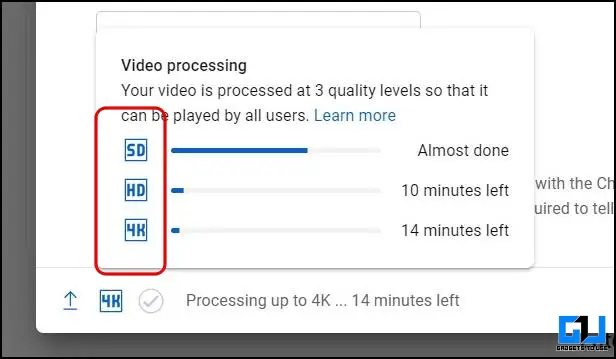
1. 방문 YouTube 웹사이트 를 열고 채널 아이콘 오른쪽 상단에서 클릭합니다.
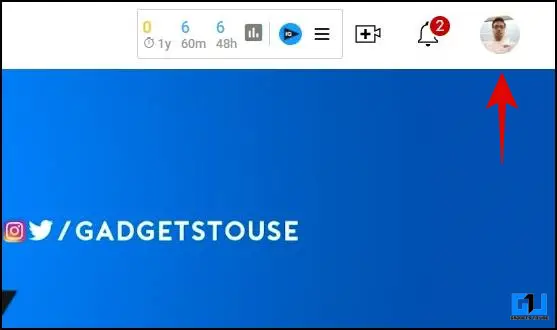
2. 선택 YouTube 스튜디오 를 클릭합니다.
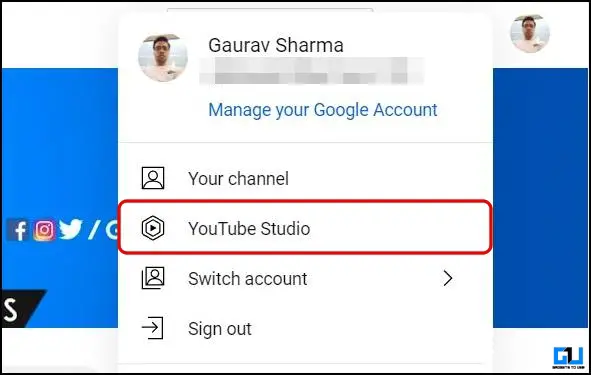
3. 클릭 동영상 업로드로 이동하여 업로드할 HDR 동영상을 선택합니다.
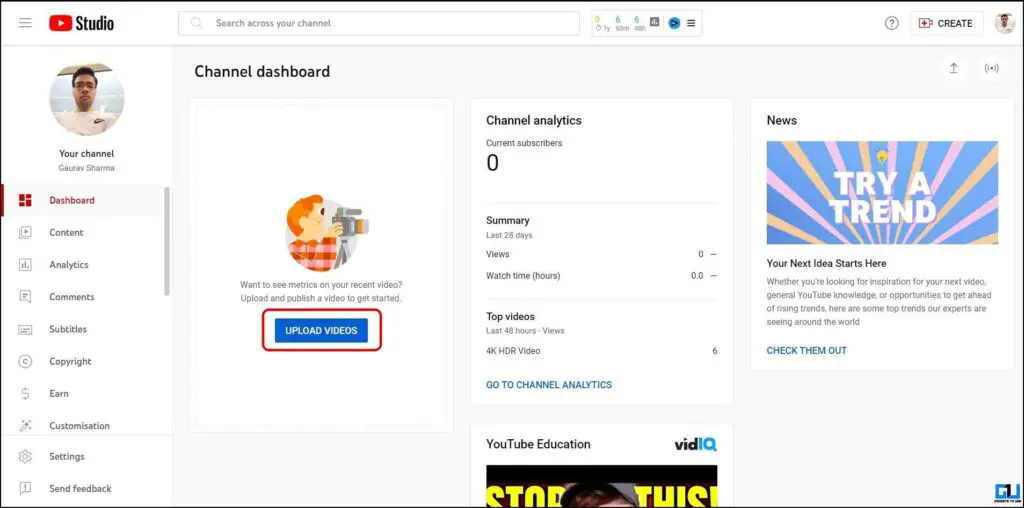
4. 동영상의 제목과 설명을 추가하고 다른 매개변수를 선택한 후 다음을 클릭합니다. 다음.
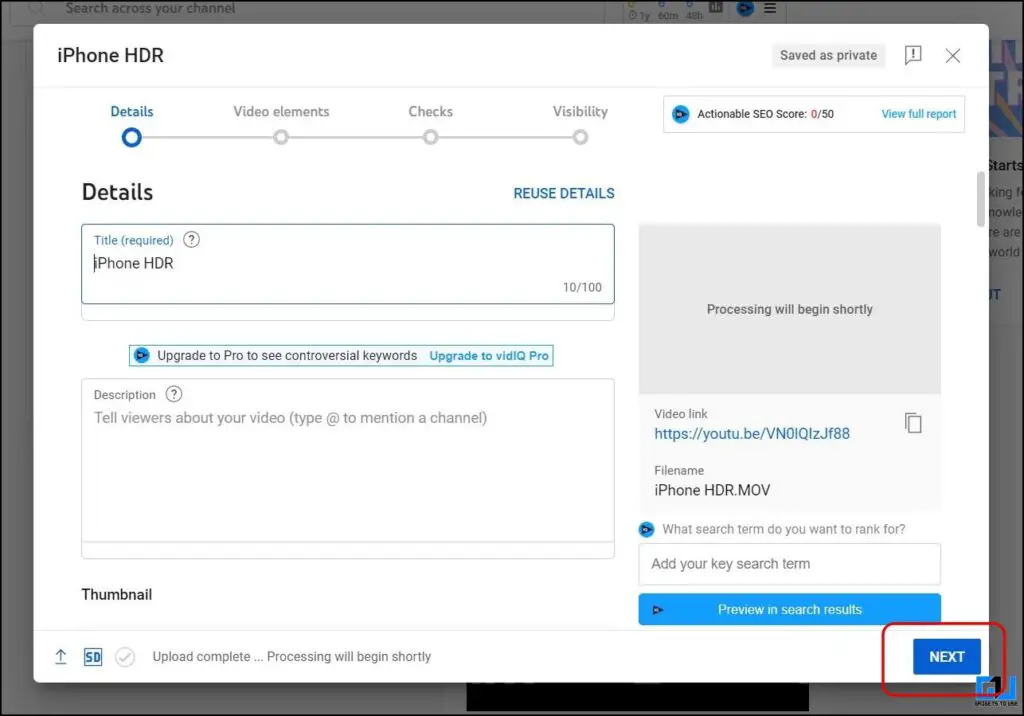
5. 자막을 추가하도록 선택하거나 다음 를 클릭하여 계속 진행합니다.
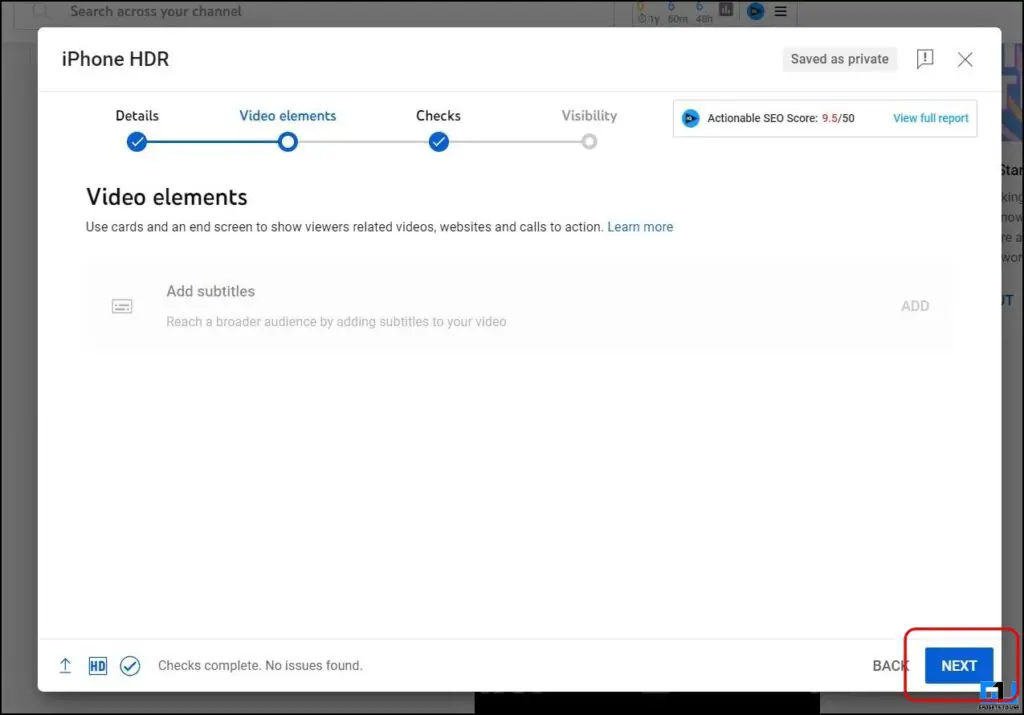
6. 저작권 확인을 진행한 후 다음 를 클릭하여 동영상 공개 여부를 설정합니다. 마지막으로 저장.
동영상이 처리되면 바로 시청할 수 있습니다. 그러나 HDR 메타데이터를 처리하는 데 60분에서 24시간이 걸릴 수 있습니다.
자주 묻는 질문
Q. 일부 YouTube 단편 동영상이 유난히 밝게 보이는 이유는 무엇인가요?
이는 시청 중인 YouTube 숏 동영상이 HDR 형식으로 녹화되어 업로드되기 때문입니다. HDR 동영상은 야외 가독성, 색 농도, 대비 및 디테일이 더 뛰어나므로 짧은 동영상이 더욱 돋보입니다.
Q. YouTube 숏은 HDR 동영상 업로드 및 재생을 지원하나요?
예. YouTube는 YouTube 숏 동영상에 대한 HDR 재생을 테스트 중이며, 이를 위해서는 재생이 가능한 기기가 있어야 합니다. 더욱 밝은 HDR 숏 동영상을 업로드하려면 위의 도움말 문서에 언급된 요구 사항을 충족해야 합니다.
Q. YouTube 숏에서 4K 해상도를 지원하나요?
예. YouTube에서는 YouTube 숏 동영상을 4K 해상도로 업로드할 수 있습니다. 저희는 4K 해상도로 짧은 동영상을 업로드했으며, 완벽하게 작동했습니다. 고품질 YouTube 쇼트 업로드 가이드를 확인하세요.
Q. YouTube 숏의 동영상 해상도를 HD로 변경하려면 어떻게 해야 하나요?
YouTube 앱이나 웹사이트에서는 YouTube 숏의 해상도를 변경할 수 없습니다. 하지만 YouTube 숏을 전체 동영상으로 재생하여 해상도를 변경할 수 있는 옵션을 얻을 수 있습니다.
마무리
이렇게 하면 더욱 밝은 HDR YouTube 숏 동영상을 업로드할 수 있습니다. 현재 YouTube 앱은 긴 형식의 동영상으로 제한되어 있기 때문에 iPhone에서 숏 동영상을 HDR로 재생할 수 없습니다. 반면, 갤럭시 S23 및 구글 픽셀 7 시리즈와 같이 HDR 재생을 지원하는 안드로이드 휴대폰에서는 밝기를 높인 HDR 동영상을 재생할 수 있습니다. HDR 재생은 테스트 중이며 곧 모든 사용자가 사용할 수 있을 것으로 보입니다. 더 자세한 내용은 GadgetsToUse를 계속 지켜봐 주시고, 아래 링크된 글도 확인해 주세요.
다음 내용에도 관심이 있으실 것입니다:
- YouTube 쇼트 블랙 스크린 문제를 해결하는 5가지 방법
- YouTube 쇼트에서 맞춤 미리보기 이미지를 설정하는 2가지 방법
- YouTube 쇼트에 관련 동영상을 추가하는 2가지 방법
- 업로드된 YouTube 쇼트의 해상도를 확인하는 3가지 방법